
Hvis du lige har udgivet en ny iPhone eller iPad, har du sikkert spurgt dig selv hvad er luftfald. Det er også sandsynligt, at du lige har opdaget denne funktionalitet på din iPhone, iPad eller Mac. Hvorom alting er, vil vi i denne artikel besvare alle de spørgsmål, du har om denne proprietære Apple-teknologi.
Hvad er AirDrop?
AirDrop er en proprietær Apple-kommunikationsprotokol, der tillader alle enheder, der administreres af iOS, iPadOS og macOS dele enhver type fil med hinanden uden behov for at bruge en internetforbindelse, så længe du er i nærheden.
AirDrop-protokollen bruger Wi-Fi og Bluetooth-forbindelse enheder, så begge skal være tændt for at dele indhold via AirDrop.
Det Cupertino-baserede firma annoncerede denne teknologi i 2011, men er ikke begrænset til enheder, som Apple har udgivet siden den dato, da den også er tilgængelig på ældre enheder, såsom MacBooks fra 2008 og frem.
Apple giver os mulighed for at konfigurere AirDrop til begrænse antallet af mennesker omkring os hvem kan sende os filer: alle, kun kontakter eller handicappede.
AirDrop-kompatible enheder

AirDrop er tilgængelig i iOS 7 på følgende enheder, men kun til dele indhold med andre iOS-enheder:
- iPhone 5 eller nyere
- iPad 4. generation og nyere
- iPad Pro 1. generation og nyere
- iPad Mini 1. generation og nyere
- iPod Touch 5. generation og nyere
AirDrop-protokol er tilgængelig for dele filer mellem Mac'er Startende med OS X 7.0 Lion og computere:
- Mac Mini fra midten af 2010 og senere
- Mac Pro fra begyndelsen af 2009 med AirPort Extreme-kortet og modeller fra midten af 2010 og senere.
- Alle MacBook Pro-modeller efter 2008 undtagen 17-tommer MacBook Pro.
- MacBook Air efter 2010 og senere.
- MacBooks udgivet efter 2008 eller nyere undtagen hvid MacBook
- iMac fra begyndelsen af 2009 og senere
Si tu iPhone administreres af iOS 8 eller nyere, og din Mac administreres af OS X 10.0 Yosemite eller nyere kan du dele indhold mellem en iPhone, iPad, iPod touch, Mac og omvendt mellem følgende enheder:
- iPhone: iPhone 5 og nyere
- iPad: iPad 4. generation og nyere
- iPad Pro: iPad Pro 1. generation og nyere
- iPad Mini: iPad Mini 1. generation og nyere
- iPod Touch: iPod Touch 5. generation og nyere
- MacBook Air medio 2012 og nyere
- MacBook Pro fra midten af 2012 og senere
- iMac fra midten af 2012 og senere
- Mac Mini fra midten af 2012 og senere
- Mac Pro fra midten af 2013 og senere
Hvor filer, der deles via AirDrop, gemmes
Afhængig af formatet på filerne som vi får på iPhone, iPad og iPod touch, vil disse blive gemt i en eller anden app:
- Fotografier og videoer: Hvis vi modtager både billeder og videoer optaget med en iPhone, bliver de automatisk gemt i applikationen Fotos.
- Video: Hvis det er videoer i et format, der ikke er kompatibelt med iOS, genkender iOS ikke formatet og spørger os, med hvilket program vi vil åbne det.
- optegnelser: Når iOS ikke er i stand til at knytte filtypenavnet til en indbygget applikation, vil den vise os en liste over applikationer, hvori filen kan lagres for at åbne den senere.
- Weblinks: Hvis vi deler et weblink, åbner iOS automatisk linket med standardbrowseren, som vi har installeret på vores enhed.
Hvis vi deler en fil fra en iPhone til en Mac eller mellem Mac'er, vil computeren udføre en eller anden handling afhængigt af typen af delt fil.
- optegnelser. Uanset hvilken type fil det er, gemmer macOS filen direkte i mappen Downloads. Det er lige meget, om det er fotografier, videoer, tekstdokumenter...
- Weblinks. Når det kommer til weblinks, åbner macOS automatisk linket i din computers standardbrowser.
Hvilken slags filer kan sendes med AirDrop

AirDrop tillader os dele ethvert filformat mellem enheder, der administreres af iOS, iPadOS og macOS. Det er lige meget, hvis destinationscomputeren ikke har et kompatibelt program til at åbne den.
Apple hævder det der er ingen maksimal grænse for plads i en fil for at sende det via AirDrop. Men hvis størrelsen er for stor, er det mere end sandsynligt, at iOS-enheden går i dvale, og skærmen slukker.
Hvis dette sker, overførslen vil blive afbrudt. Det anbefales ikke at bruge AirDrop til at sende store videofiler. I disse tilfælde er det bedre at bruge en af mulighederne, som vi viser dig i en anden artikel, hvor vi underviste overføre billeder fra iphone til mac.
Sådan konfigurerer du AirDrop på iPhone

At indstille som folk kan sende os filer gennem AirDrop-protokollen på iPhone, skal vi følge de trin, som jeg beskriver nedenfor:
- Vi får adgang til kontrolpanelet ved at glide fingeren fra øverst til højre på skærmen.
- Vi trykker på og hold Wi-Fi-ikonet nede.
- Så tryk og hold AirDrop nede.
- Endelig Vi vælger tilstanden der passer bedst til vores behov.
Sådan konfigurerer du AirDrop på Mac
At konfigurere, hvilke personer der kan send os filer via AirDrop-protokollen på Mac, skal vi følge de trin, som jeg beskriver nedenfor:
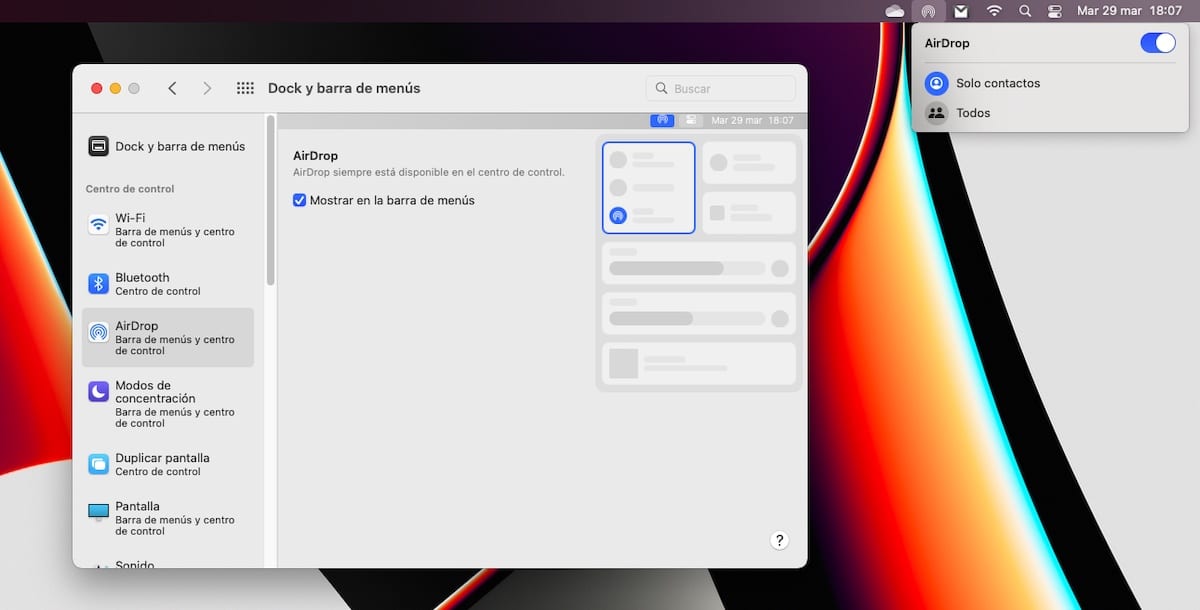
Den første ting, vi skal gøre er vis AirDrop-ikonet i den øverste menulinje. For at gøre det skal vi udføre de trin, som jeg viser dig nedenfor:
- Vi får adgang Systempræferencer.
- Klik på i Systemindstillinger Dock og menulinje.
- Klik derefter på i venstre kolonne AirDrop.
- Marker afkrydsningsfeltet i højre kolonne Vis i menulinjen.
For at aktivere AirDrop og begrænse, hvilke brugere der kan sende os filer, klik på ikonet i menulinjen og:
- Vi fjerner markeringen af kontakten for at deaktivere AirDrop.
- Vi vælger Kun kontakter o Alle.
Alternativer til AirDrop til Windows

Som jeg nævnte i begyndelsen af denne artikel, AirDrop-protokollen det er eksklusivt til æble, så den er ikke tilgængelig på nogen anden platform.
En af de bedste alternativer til AirDrop til Windows og at der derudover også findes til Android, det er AirDroid, en helt gratis applikation, der virker gennem en webbrowser og med en applikation til Windows.
